Parole chiave popolari
Categorie
Totale Risultati
Nessun record trovato
Avviare e sospendere gli esperimenti
Indice dei contenuti
Breve e dolce
È possibile avviare i tuoi esperimenti premendo il pulsante "Avvia esperimento". È possibile premere questo pulsante non appena è stato impostato un target di pagina adeguato.
Tutorial passo dopo passo
Avvio e interruzione degli esperimenti
Avviare un esperimento
Una volta creata una variante tramite l'editor di Varify.io, questa verrà visualizzata nella parte superiore della dashboard con il nome scelto tuo.
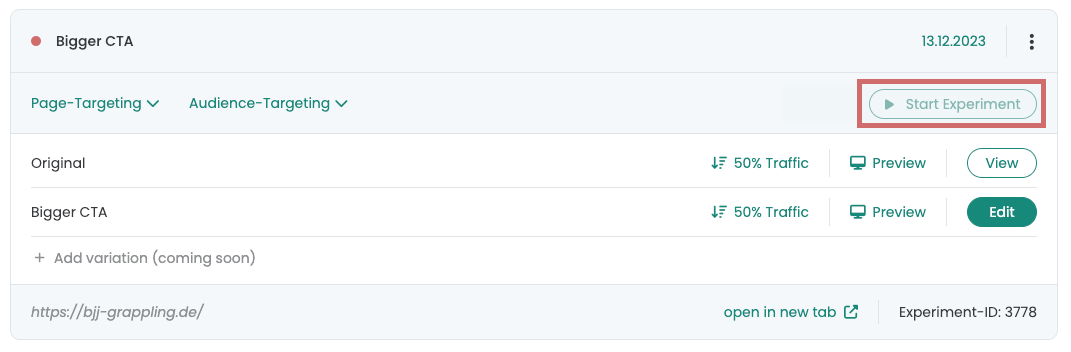
Per avviare l'esperimento, è necessario disporre di un targeting di pagina valido. Il targeting della pagina serve a determinare in quale punto del sito web deve avvenire l'esperimento.
A tal fine, accedi alla scheda "Page targeting" e aggiungi un URL valido. Quindi fai clic su "Salva" per salvare l'impostazione.
Il pulsante "Avvia esperimento" è ora attivo e l'esperimento si avvia non appena si fa clic su di esso.
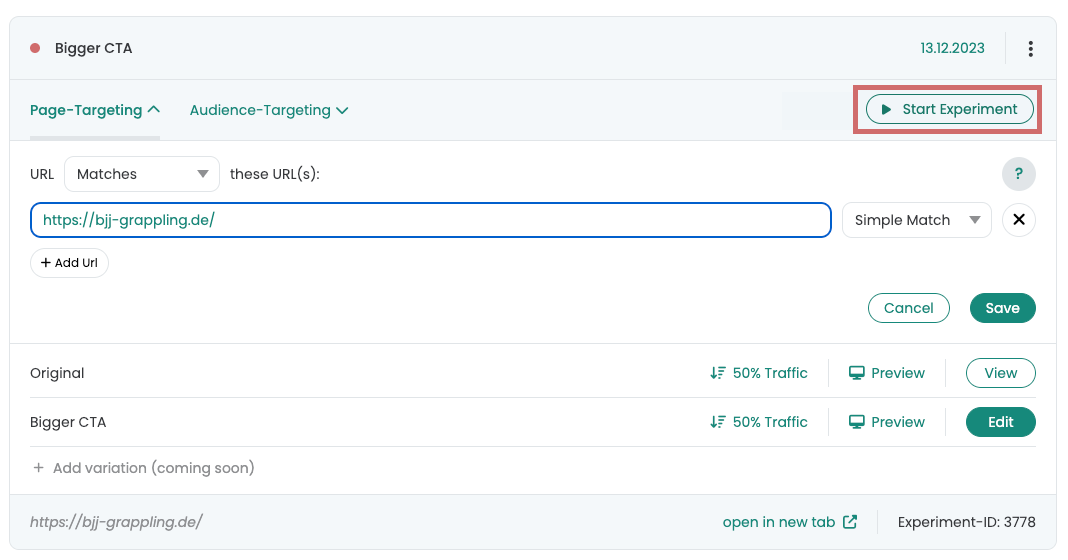
È possibile monitorare lo stato del proprio esperimento in alto a sinistra, accanto al nome dell'esperimento. Un punto verde o rosso indica se l'esperimento è attivo:
- Punto verde: l'esperimento è attivo e in diretta.
- Punto rosso: l'esperimento non è ancora stato avviato o è in pausa.

Mettere in pausa un esperimento
Se desidera sospendere temporaneamente l'esperimento, sufficientemente fai clic sul pulsante "Sospendi esperimento". Questo appare al posto del pulsante "Avvia esperimento" non appena l'esperimento è già stato avviato.
Se si interrompe l'esperimento, questo si interromperà e non verrà più eseguito fino a quando non verrà riavviato da te.
Se desidera continuare un esperimento in pausa, fai clic sul pulsante "Riprendi esperimento". In questo modo l'esperimento riprenderà a funzionare.
È possibile controllare lo stato dell'esperimento in qualsiasi momento utilizzando il punto verde o rosso in alto a destra accanto al nome dell'esperimento.
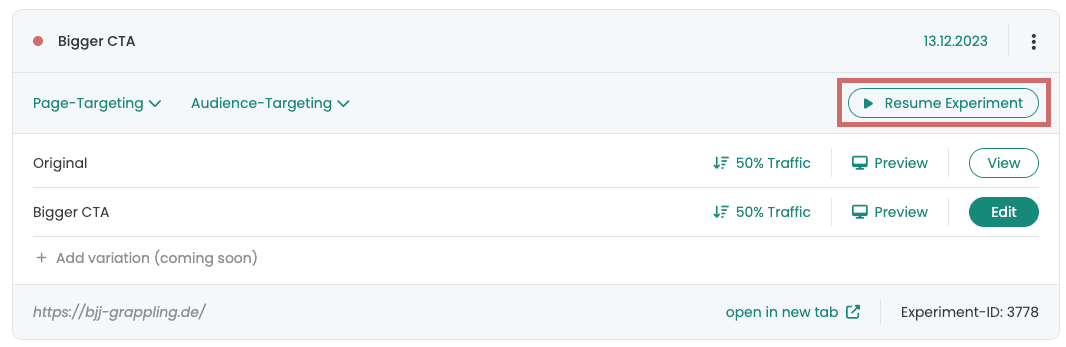
Primi passi
Tracciamento e valutazione
- Tracciamento con Varify.io
- Valutazione GA4 in Varify.io
- Segmentare e filtrare i report
- Valutazione basata sul pubblico in GA4
- Valutazione basata sui segmenti in GA 4
- Matomo - Analisi dei risultati
- Valutazione di etracker
- Calcolo della significatività
- Eventi click personalizzati
- Valutare eventi personalizzati in rapporti esplorativi
- GA4 - Tracciamento cross-domain
- Tracciamento con Varify.io
- Valutazione GA4 in Varify.io
- Segmentare e filtrare i report
- Valutazione basata sul pubblico in GA4
- Valutazione basata sui segmenti in GA 4
- Matomo - Analisi dei risultati
- Valutazione di etracker
- Calcolo della significatività
- Eventi click personalizzati
- Valutare eventi personalizzati in rapporti esplorativi
- GA4 - Tracciamento cross-domain
Targeting
Integrazioni di analisi web
Ulteriori integrazioni
Creare un esperimento
Funzioni esperte
Editor visivo
- Booster della campagna: Freccia su
- Booster della campagna: strato di intenti di uscita
- Booster della campagna: Barra delle informazioni
- Booster della campagna: Notifica
- Booster della campagna: Barretta USP
- Aggiungi destinazione del collegamento
- Modalità di navigazione
- Selettore personalizzato Picker
- Modifica del contenuto
- Modifica del testo
- Spostare gli elementi
- Nascondere l'elemento
- Inserimento di parole chiave
- Test di reindirizzamento e split URL
- Rimuovere l'elemento
- Sostituire l'immagine
- Commutatore di dispositivi reattivo
- Modifiche allo stile e al layout
- Booster della campagna: Freccia su
- Booster della campagna: strato di intenti di uscita
- Booster della campagna: Barra delle informazioni
- Booster della campagna: Notifica
- Booster della campagna: Barretta USP
- Aggiungi destinazione del collegamento
- Modalità di navigazione
- Selettore personalizzato Picker
- Modifica del contenuto
- Modifica del testo
- Spostare gli elementi
- Nascondere l'elemento
- Inserimento di parole chiave
- Test di reindirizzamento e split URL
- Rimuovere l'elemento
- Sostituire l'immagine
- Commutatore di dispositivi reattivo
- Modifiche allo stile e al layout